
Vero VISI 2023(CAM建模軟件)
v2023.1.0.144 中文版- 介紹說明
- 下載地址
- 精品推薦
- 相關軟件
- 網友評論
Vero VISI 2023提供非常多的功能模塊,您可以在軟件上找到建模工具,方便用戶使用實體工具快速設計零件,設計其他設備模型,支持分析功能,設計的零件可以在軟件上執行分析,可以檢測幾何參數,可以分析設計的零件是否存在問題,方便調整模型,優化設計,也可以使用Vero VISI 2023軟件設計模具,金屬設計,機械設計,木材加工都可以在這款軟件上創建模具,本次小編推薦的是Vero VISI 2023,如果你需要這款軟件就可以下載體驗!
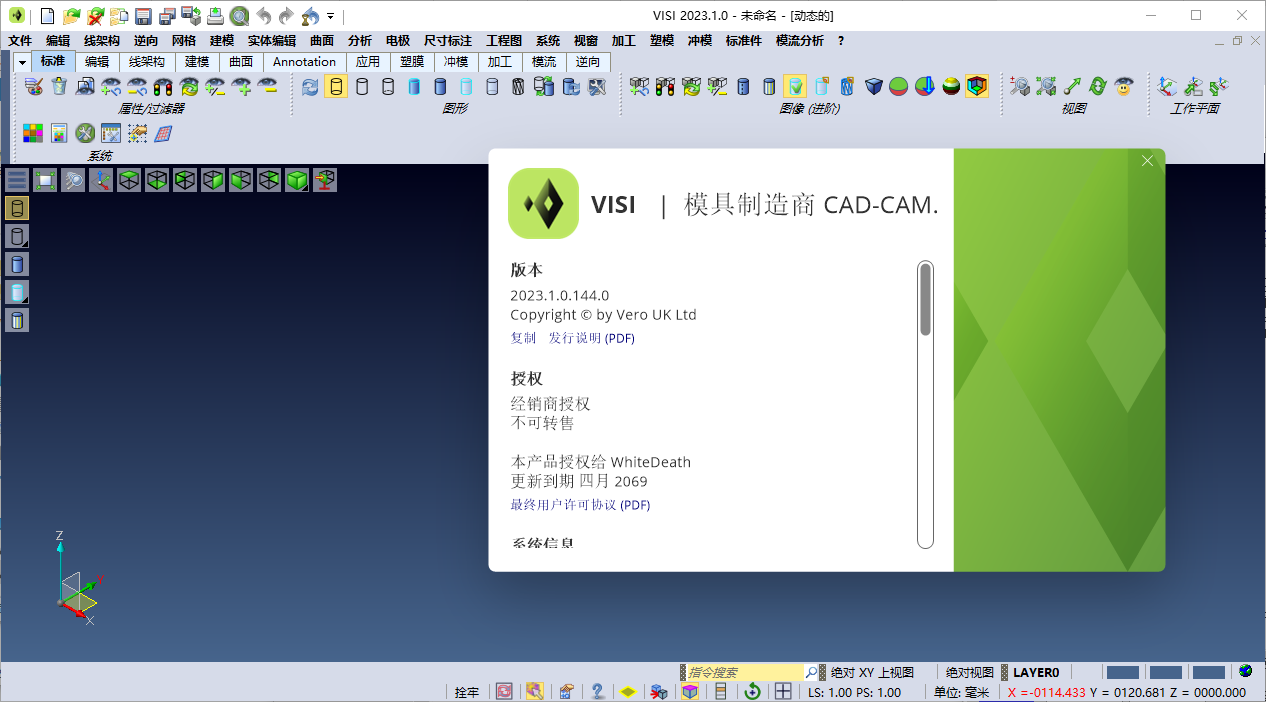
新版功能
1、分析電腦輔助設計
CAD分析得益于一項新功能,該功能改進了分析陰影模式集。已將“拔模分析”添加到現有的“底切和輔助功能”陰影中,對拔模角度進行了動態分析。它使用與底切模式相同的技術,但擴展到更多范圍。只需單擊圖形工具欄上的顏色或數字標簽,即可更改每個范圍的顏色和角度值。
2、維修功能電腦輔助設計
現在,在“驗證”命令中集成了“修復車身的無效面”命令中使用的修復功能。現在,還可以使用“自動縮放”功能放大任何潛在的問題。
3、反向模塊電腦輔助設計
CAD反向模塊的開發增強了反向和鑄造過程。陰影視圖改善了掃描操作,提供了更好,更快的反饋。添加了新的零件展開功能,以封裝線性和非線性折彎的展開過程。該系統能夠集成對原始零件所做的調整,只需單擊一下即可重建對所有展開階段的更改。現在,反向工程受益于更快,更精確的曲面創建。
通過點掃描,現在可以在掃描操作期間顯示陰影的點云,從而使操作員可以立即查看已正確掃描的內容以及是否丟失了任何內容。
他添加了一個附加選項來自動創建網格作為掃描結果,他說,當需要更快而不是詳細的結果時,該選項特別有價值。
現在,在反向過程中進行探測的增強功能可檢測到零件相對于探測點位置的正確直徑。添加了“圓/槽”探測功能,用于探測和設計圓或槽,并提供了多個選項以確保所探測的元素尺寸正確且位置正確。
新的曲線探測功能允許用戶在零件旁邊探測曲線。這可以節省使用曲線識別形狀的時間-可以將它們用于創建相對曲面,而無需首先創建網格。
4、曲面創建|電腦輔助設計
已經審查了與在平面上工作,從網格中獲取半徑和圓錐體時有關曲面創建的所有特征,從而節省了時間,并在模型準備期間提供了質量更高的曲面。現在可以定義一些約束的參考方向或表面。在創建曲面時,用戶可以選擇方向,然后添加約束類型-平行,垂直或同心。
添加了“網格到高級曲面”功能以創建高質量的曲面,這是標準“網格到曲面”命令的替代方法。
軟件特色
建模功能
-曲面、實體和線框幾何圖形的單一數據庫。
-包括變分設計的所有設施。
-先進的固體和表面自動混合。
-重量、體積、慣性矩和其他物理特性計算。
-參數化的機械形式。
-簡單使用工作平面來簡化三維構建。
三維建模使設計項目的不同方面能夠組合在一個數據庫中。
通過所有這些方面的邏輯連接,VISI融合了從概念設計到生產和測試的整個制造周期。
詳細信息包括:
無限制的撤消和重做級別。
長方體、圓柱體、圓錐體、棱柱體和圓環體等實體原始形式的構造。
實體運算(布爾運算),包括局部或部分加法。
自動橫截面計算和可視化。
具有恒定或可變半徑的實體之間的混合。
用于多面角、重疊混合和“消失”面之間的高級混合情況。
沿導向曲線生成實體。
實體的轉換和平移。
陰影和隱藏線刪除。
組或符號定義和編輯。
NURBS曲面設計和動態修改。
在可變平面中標注尺寸的實體對象的尺寸標注。
與其他CAD系統的可選接口(例如IGES、DXF、STL、PARASOLID等)。
零部件在相關平面視圖中的自動投影。
使用方法
1、將Vero VISI 2023直接安裝到電腦,點擊下一步

2、這里是軟件的安裝地址設置界面,默認安裝在C:VISI2023.1
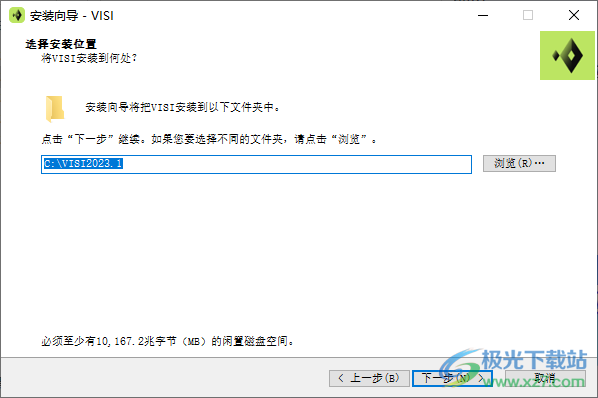
3、等待軟件安裝結束,需要花費很長時間
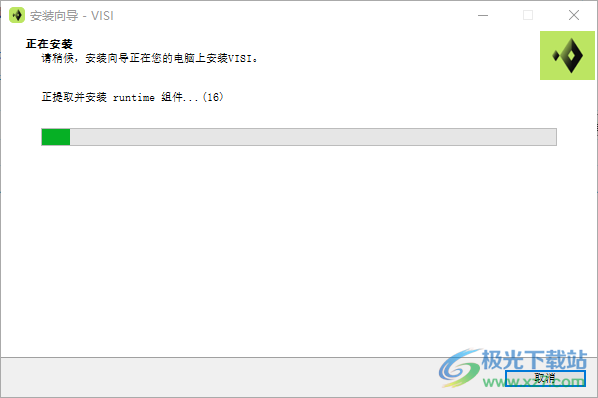
4、提示軟件已經安裝結束,可以閱讀版本記錄
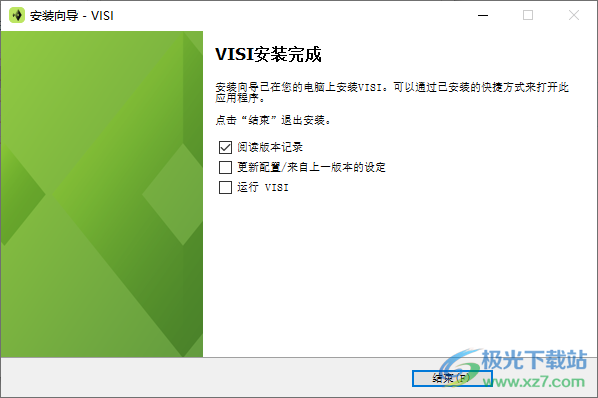
5、安裝完畢打開官方的授權管理服務器一次,打開以后才能創建許可文件目錄
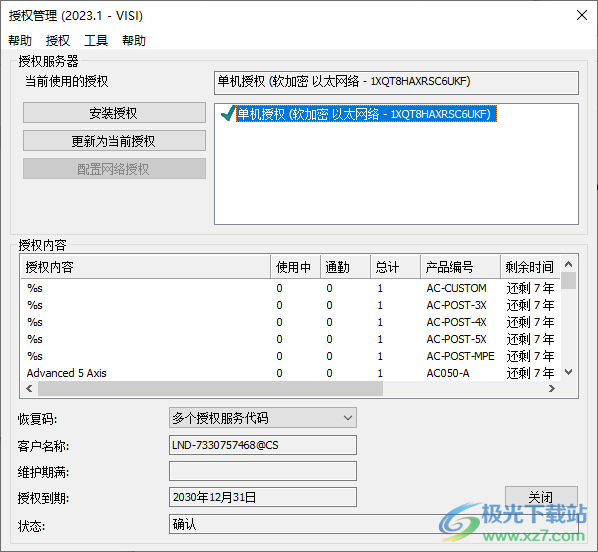
6、隨后打開medicine文件夾,復制里面的補丁lservrc到許可目錄保存,地址是:C:ProgramDatavero softwareclsN14--1XQT8HAXRSC6UKF

7、這里是軟件的主界面,可以看到界面都是中文,現在軟件已經可以使用
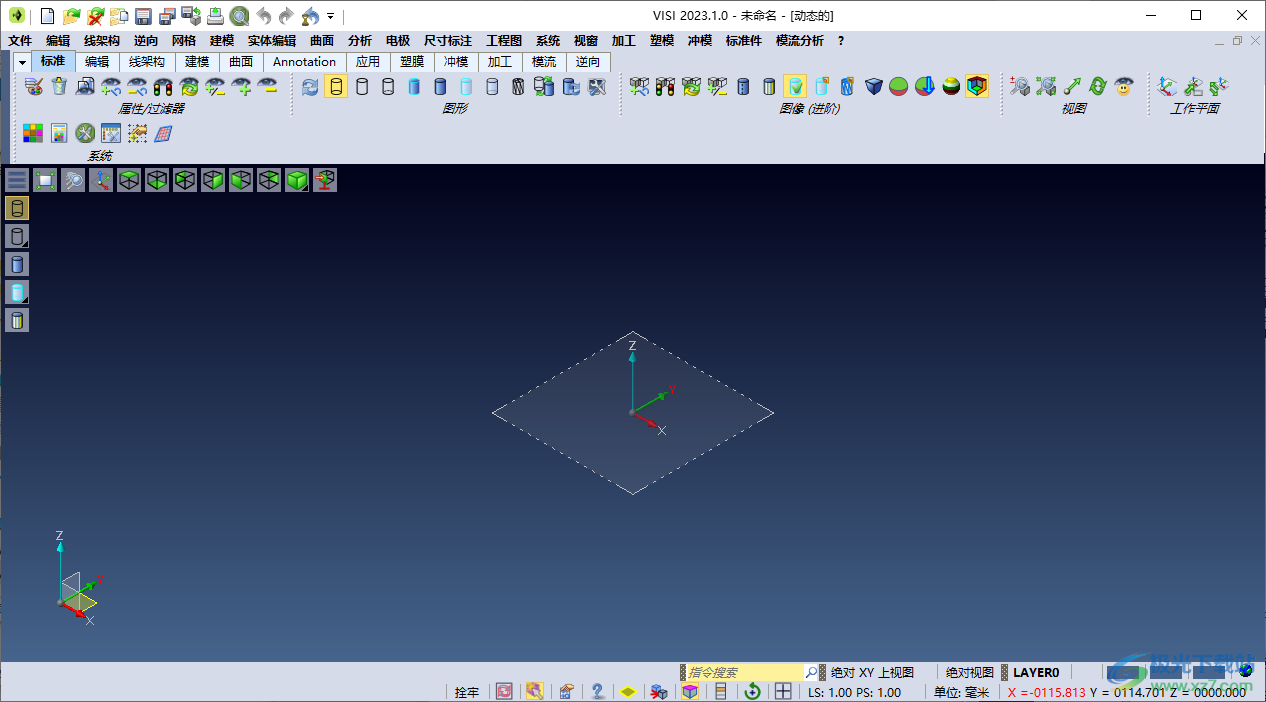
官方教程
概述
使用此命令可以基于要加工的口袋創建電極尖端。
可以采用三種不同的方法來創建電極并執行三種不同選擇方法:
Body方法
剖面法
Face方法
使用上述方法之一完成選擇步驟后,將出現以下對話框:
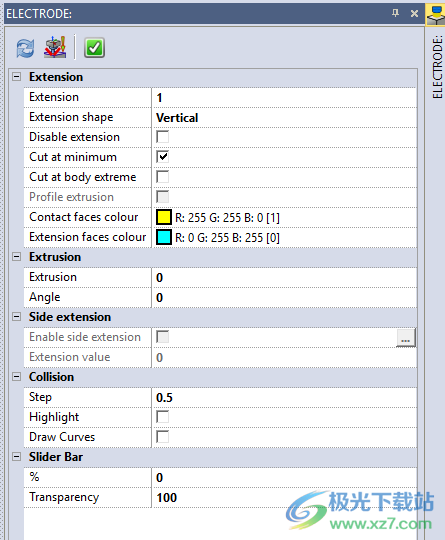
概述
使用該命令可以直接選擇已經具有所需電極尖端形狀的主體來創建電極尖端。
##選擇車身(V1),車身選擇后,系統將要求:
電極移動的方向(例如Z)(V2)
檢查碰撞的物體通常是必須在其上產生電極的工件(V3),但它可以是任何其他物體。
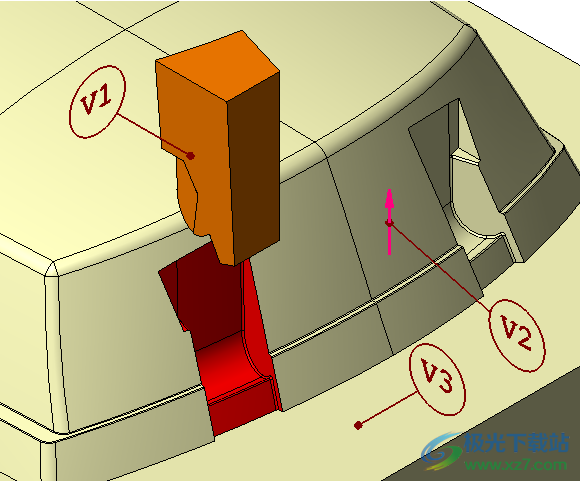
注:用于制作電極尖端的主體必須處于工作位置,這意味著與要加工的口袋重合
通過輪廓法創建電極
概述
使用此命令可以通過選擇輪廓來創建電極尖端。
選擇順序:
##選擇輪廓V1,該輪廓V1定義了待加工的口袋的區域,在輪廓選擇之后,系統將要求:
##電極移動的方向(例如Z)V2
##目標物體(工件)V3,系統必須在其上沿著給定方向搜索給定輪廓中包括的面,該物體就是工件
##作為電極尖端必須完成的點的底部點V4(尖端的最低點)
##在點3之后,系統在目標身體上沿著給定方向自動選擇輪廓區域中包括的所有面部,直到給定的底部點(這些是下圖中的紅色面部),在此之后,用戶仍然可以最終添加/刪除面部或與M2確認
##檢查碰撞的物體,通常是必須在其上創建電極的工件,但也可以是任何其他物體
示例:
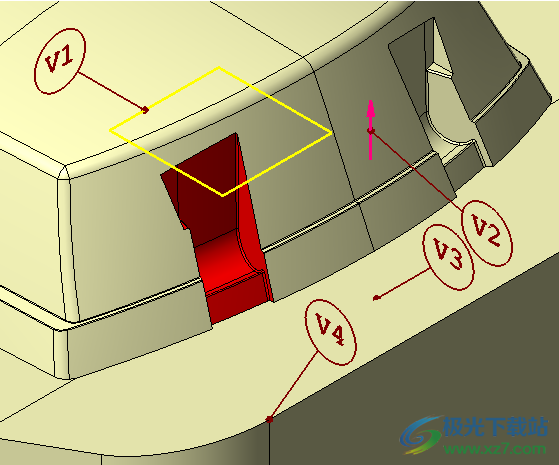
通過面選擇創建電極
概述
使用此命令可以創建電極尖端,直接選擇要加工的區域或口袋的表面。
##選擇要用電極(V1)加工的區域或口袋的面,在面選擇之后,系統將要求:
##電極移動的方向(例如Z)(V2)
##檢查碰撞的物體,通常是必須在其上創建電極的工件(V3),但也可以是任何其他物體

文本
概述
說明:
通常,所有圖形都包含描述性文本和注釋。此命令允許您通過設置不同的選項以True Type格式創建和定位文本。
文本可以應用于各種大小和任何角度。
選擇命令后,通過在顯示的對話框中輸入相關數據來定義文本及其特征:
使用的默認True Type Font可通過“默認True Type字體”選項中的“系統/設置/選項”進行設置
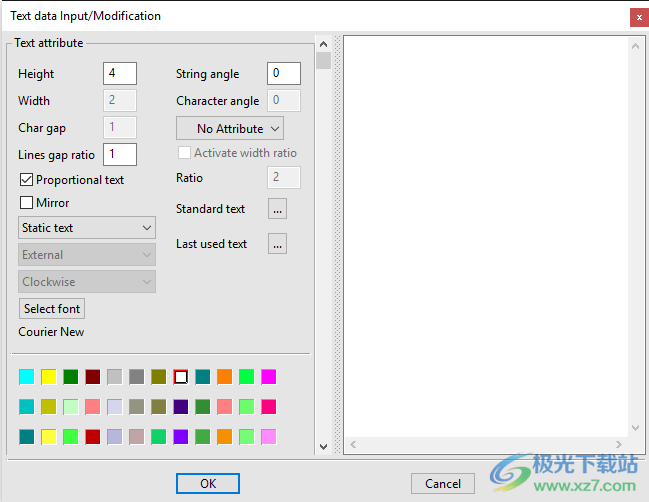
編輯文本
概述
此命令可以更改一個或多個文本字符串。
說明:
使用最方便的“元素圖標”和“選擇圖標”方法選擇要修改的文本字符串,最后選擇“塊控制圖標”。
如果只選擇一個文本字符串,則可以通過取消標記“靜態文本”選項并使用點圖標和文本位置圖標標識新位置來修改文本字符串、文本特征和文本位置。
還可以編輯靜態/比例文本并將其轉換為組/配置文件。
如果選擇多個文本字符串,則可以僅修改文本特征。
編輯文本還可以通過多選來管理許多不同的文本,以轉換為組/配置文件。
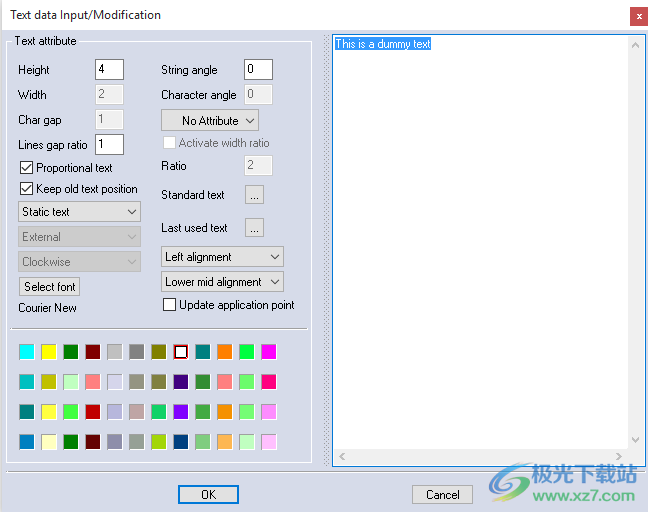
倒角
概述
此命令可在圖形上創建倒角標注,將一條或多條引線添加到文字中。
此注釋與“文本引線”非常相似,“選項”和“標注”選項卡將變灰,因為它們對此注釋沒有影響。
此注釋可以通過“單個圖元”或“編輯標注”進行編輯。
在三維環境中,可以使用“W”鍵在不同的坐標平面之間交換注釋:三維文字引線。
說明:
使用“圖元圖標”或“點圖標”選擇將應用引線和文字的參照圖元。使用空格鍵可以更改文本的應用點(八個不同的位置)。
使用下面顯示的對話框輸入不同的文本字符串、更改大小或修改文本屬性(請注意,在確認文本之前,您也可以通過按“T”鍵或使用鍵盤上的CTRL+enter來顯示此對話框)。
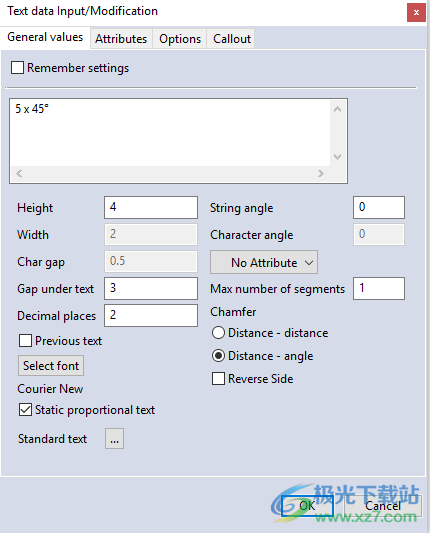
注釋3D
概述
Note 3D是一種特定的注釋,可用于不同類型的圖元,事實上,可以使用屏幕左側的適當圖標選擇線框圖元、實體和曲面的邊、面、點和實體或曲面。
它只能放置在三維環境中。
例如,拾取實體時,“選項”選項卡中的“部件管理器”字段可用。
拾取圓形或圓形邊時,“注釋三維”將報告直徑值,“選項”選項卡將包含“公差”選項。
注釋三維被視為一個標注,可以通過“單個圖元”或“編輯標注”命令進行編輯。
說明:
一旦調用該命令,系統將允許您選擇“點”、“圖元”或“面”,而通過激活“實體特性”圖標,該命令將選擇整個實體。
根據選擇,命令可以通過以下方式填充標簽:
?相對和絕對點坐標;
?2D元素的長度或直徑(如“文本引線”命令);
?幾何和表面數據以及應用點坐標。
在沒有A.M.數據的工作零件中,Note 3D僅顯示Vero實體ID。Note 3D始終與屏幕平行,不可縮放(固定大小),并且在相關零件不在視圖中時消失(被另一個零件隱藏或在關閉的圖層上)。關閉參考零件所在圖層的圖形結果相同。移動或旋轉圖形時,系統會重新計算連接線,以保持靜態Note和參考零件之間的關系。可以添加任何類型的注釋,只需在文本數據/屬性輸入對話框的相關區域上書寫即可。
使用下面顯示的對話框輸入不同的文本字符串、更改大小或修改文本屬性(請注意,您也可以在確認文本之前顯示此對話框,方法是按“屬性”圖標或“T”鍵,或使用鍵盤上的CTRL+enter。)
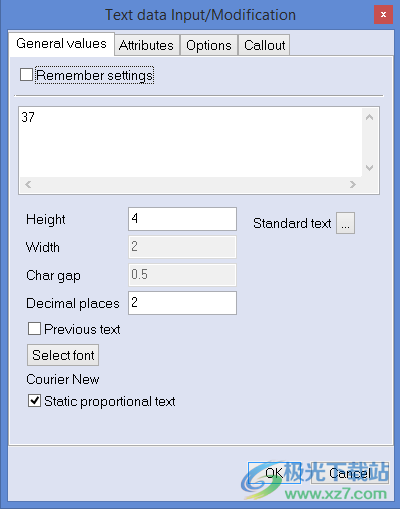
概述
NOTE允許在圖形窗口中定義自由文本,而無需應用點。
說明:
該實體的主要功能是不受任何圖形轉換(平移/縮放+/-)的影響,并保持在圖形窗口上的靜態位置。

此命令通過同一對話框在本地和全局設置中使用NOTE 3D中的參數,您可以在第三個選項卡變灰時定義文本字體、大小和顏色。“上一個文本”按鈕可恢復上次鍵入的文本。
實體可以通過“注釋”->“編輯尺寸”命令進行修改。

單個元素
概述
此命令可從選定圖元或兩個選定點創建尺寸標注。
它可用于建模和PlotView環境。此尺寸不能用于樣條曲線和多段線。在這種情況下,可以使用“曲線/多段線到直線/圓弧”命令將多段線或曲線轉換為線段和圓弧。
此外,還可以在打印視圖中轉換屬于視圖和剖面的多段線。這將允許將多段線轉換為圓弧/線段,從而更新選定的視圖。
若要在屬于視圖/剖面的多段線上應用該命令,在選擇要轉換的多段線之前,需要關閉“聚合圖標”。
說明:
此維度具有以下幾個功能:
##線性尺寸
##徑向尺寸
##直徑尺寸
##2D尺寸
##三維尺寸
##編輯尺寸
##關聯維度
該線性尺寸可以定義為平行于X軸、Y軸(當前工作平面)、參考元素的方向或連接兩個參考點的假想線。尺寸圖標類型提供了這些可能性。
在點圖標IconP.png和元素圖標IconE.png元素圖標之間切換可以選擇要標注尺寸的兩個點或一個元素。此外,還提供了“組合拾取Combined.png”。
拾取要標注尺寸的圖元或兩個點。根據所選圖元的類型,會在屏幕上繪制不同的標注樣式。通過移動鼠標光標,可以將尺寸拖動到任何位置。為了對齊尺寸,可以使用網格圖標在X和Y方向上控制光標步長,以提出帶有網格步長值的對話框。
如果選擇了SEGMENT,將生成LINERAL標注,并顯示SINGLE ELEMENT的一系列圖標(標注圖標類型)。
注意:可以使用CTRL鍵選擇兩個圖元(三維中的線段或線性邊),在這種情況下,系統將在這兩個選定圖元之間創建一個圖元尺寸。
選擇圖元的一側定義注釋開始的端點非常重要。
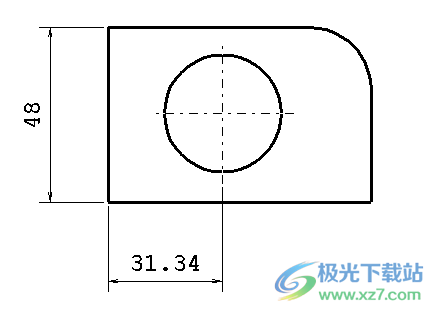
如果選擇了CIRCLE/ARC,則RADIALor DIAMETRAL類型的尺寸標注將顯示一組相關圖標(CIRCLE/ARC尺寸標注圖標)。

徑向直徑尺寸
通過選擇適當的圖標,可以在定位尺寸之前顯示并選擇尺寸。
選擇尺寸并按:
##M鍵,通過使用鼠標來動態地定義新的文本位置;
##D鍵繪制直徑符號(和/或特征字符串,如果徑向尺寸存在);
##P鍵迫使尺寸平行于參考元件;
##A鍵強制內部/外部箭頭;
##使用C鍵更改注釋的拾取點,而不是縮短尺寸界線末端和拾取點之間的間隙(僅適用于線性標注);
##W鍵強制在三個不同平面(XY_XZ_YZ)之間進行交換以放置三維尺寸;
##空格鍵將尺寸定位到五個不同的標準位置;
##按CTRL+ENTER鍵編輯所選尺寸,因為您更喜歡管理尺寸屬性(例如文本大小、字體、屬性等)。;
##數字鍵可用于在移動尺寸時自動更改小數位數;
##如果設置了尾隨零,按下數字鍵將產生相同數量的小數位數;
角度尺寸
概述
該命令可在兩條線段或直線之間(甚至考慮實體或輪廓的元素)或線段/直線與軸之間創建角度標注。
說明:
使用“圖元圖標”和“軸圖標”(如果需要)選擇參照圖元。
尺寸標注是在拖動模式下自動生成的,并在每個角度扇區之間移動光標,所有可能的配置都會顯示出來。使用最方便的點圖標選擇標注位置,然后單擊鼠標左鍵進行確認。角度是沿逆時針方向從第一條選定線段/直線到第二條選定線段或直線計算的。
通過選擇要標注尺寸的兩個線段/線,并依次按下互補角度圖標,系統將計算并顯示互補角度。
通過按鍵盤上的“特性”圖標或T鍵或CTRL+ENTER,系統可以編輯默認參數。
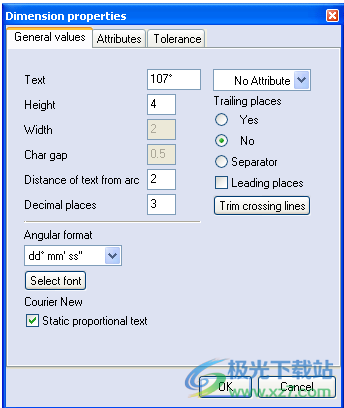
通過在角度標注定義過程中按空格鍵,可以將文字移動到五個不同的位置。
標注尺寸時,按“M”鍵將允許尺寸文本自由移動。
按下“A”鍵將強制尺寸為“內-外”。

按鍵:
##V1:所選元素;
##V2:帶整數分隔符的補角;
##V3:節點。
編輯此尺寸類型時,可以通過選擇修改圖標一次添加/刪除多個尺寸,而無需重新選擇功能。
如果拾取已定義的角度標注,或使用“編輯標注”命令對其進行編輯,系統會在引線上顯示一個節點點。
編輯角度標注時,只顯示一個節點點。如果選擇了此節點點,它將允許編輯角度標注。
資料
目錄
1.基準1.概述1.冗余鏈路1.參數
概述
生成一系列線性標注,這些標注以公共基準為參照,并通過用戶定義的距離(間距)相互分隔。
說明:
基準尺寸是完全動態的,選擇基準點、下一個點和距離后,尺寸將在鼠標上變為動態的。
請記住使用最方便的點圖標方法選擇點,使用元素圖標選擇元素,或使用軸圖標選擇軸。
還請注意,選定的圖元或軸將用作參照方向,所有尺寸將與該參照方向平行計算。
將顯示一個對話框,用于定義兩個連續尺寸之間所需的距離(垂直于參考方向表示):您可以直接從鍵盤或使用尺寸圖標中的尺寸輸入此距離。
選擇網格圖標,系統將顯示一個對話框,使您能夠輸入垂直和水平捕捉。
從鍵盤上選擇“特性”圖標或按T鍵或CTRL+ENTER鍵,將顯示對話框以更改顏色并為每個尺寸添加公差。
也可以使用窗口選擇(通過使用最方便的“選擇”圖標),通過激活“在窗口中選擇點”圖標來選擇多個點進行自動標注(例如:圓心)。
如果使用“編輯標注”命令編輯基準標注,系統將顯示3個節點:
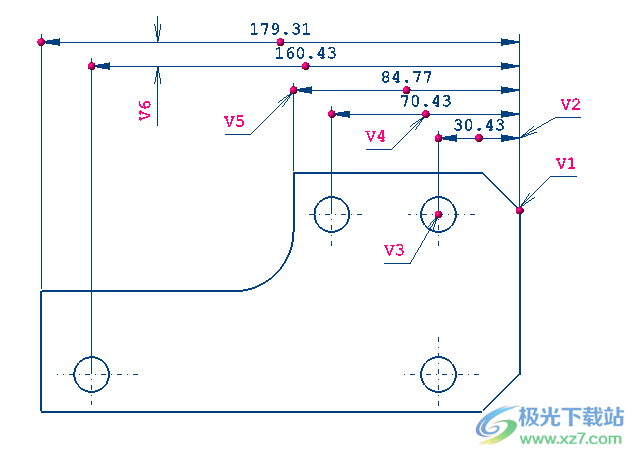
按鍵:
##V1:基準點;
##V2:第一維度;
##V3:節點#1;
##V4:節點#2;
##V5:節點#3;
##V6:距離。
編輯基準標注時,將顯示3個節點點。每個節點點都可以用于編輯尺寸標注。
如果選擇了“節點1(V3)”,則可以移動和更改尺寸界線的長度。如果尺寸界線被移動,尺寸標注組將自動更新。
如果選擇了“節點2(V4)”,則可以編輯該特定標注文字或更改其屬性。
可以對這些節點執行多重選擇(CTRL鍵或圖標)。
如果選擇了節點3(V5),則可以上下移動整個尺寸組。
編輯尺寸標注時,修改圖標。可用于添加和刪除尺寸標注。
編輯維度時,選擇“屬性”圖標將允許對維度組進行全局更改:
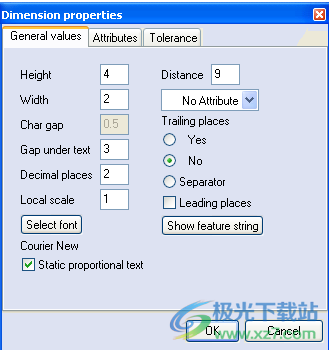
對齊
概述
生成一系列對齊的空間線性標注。生成第一個尺寸,就好像它是平行于直線、線段或軸的線性空間尺寸一樣。生成后續尺寸標注,以便每個尺寸標注與第一個尺寸標注物理對齊。
說明:
要生成的每個維度都是最后一個維度的延續,因此此命令將只請求一個點(在前兩個點之后)。
對齊標注是完全動態的,選擇前兩個點和軸后,該標注將在鼠標上變為動態標注。
尺寸標注將從拾取的點繪制到最后繪制的尺寸標注的最近一側。
使用最方便的“點圖標”方法為第一個尺寸選擇一個起點,然后選擇第一個測量點。然后分別使用元素圖標或軸圖標選擇元素或軸:選定的元素(軸)將用作所有尺寸平行的參考方向。
選擇網格圖標,系統將顯示一個對話框,允許您輸入垂直和水平捕捉。
選擇“尺寸圖標類型:特性”圖標,或從鍵盤按T鍵或CTRL+ENTER,系統將顯示對話框,以輸入文本大小調整和添加公差所需的所有參數。
如果在現有標注上向后移動鼠標,它將自動移動以適應新標注。
也可以使用窗口選擇(通過使用最方便的選擇圖標方法),通過激活“在窗口中選擇點”圖標來選擇多個點進行自動標注(例如:圓心)。
如果通過“編輯標注”命令編輯對齊標注,系統將顯示3個節點點:
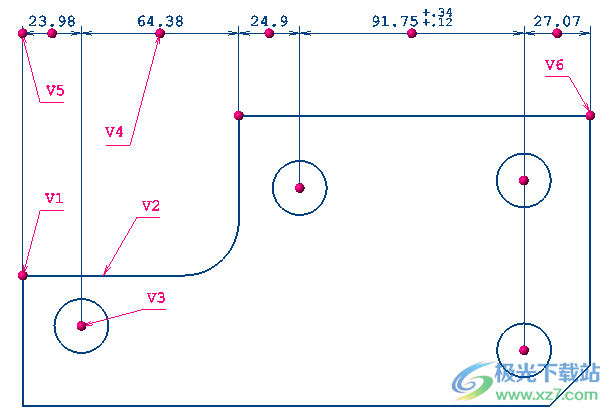
按鍵:
##V1:第一點;
##V2:參考元素;
##V3:節點#1;
##V4:節點#2;
##V5:節點#3;
##V6:最后一點。
每個節點點都可以用于編輯尺寸標注。
如果選擇了“節點1(V3)”,則可以移動和更改尺寸界線的長度。如果尺寸界線被移動,尺寸標注組將自動更新。
如果選擇了“節點2(V4)”,則可以編輯該特定標注文字或更改其屬性。單擊此節點,系統將顯示“屬性圖標”對話框。這可用于編輯特定的標注文本或更改屬性。
可以對這些節點執行多重選擇(CTRL鍵或圖標)。
如果選擇了節點3(V5),則可以上下移動整個尺寸組。
編輯標注時,“修改圖標”可用于添加和刪除標注。
編輯標注時,選擇“特性”圖標將允許對標注組進行全局更改。
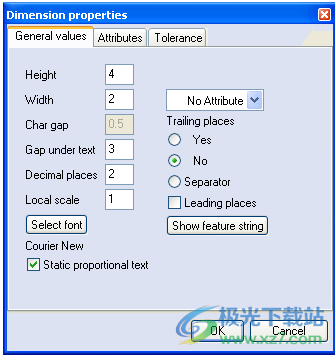
下載地址
- Pc版
Vero VISI 2023(CAM建模軟件) v2023.1.0.144
本類排名
本類推薦
裝機必備
換一批- 聊天
- qq電腦版
- 微信電腦版
- yy語音
- skype
- 視頻
- 騰訊視頻
- 愛奇藝
- 優酷視頻
- 芒果tv
- 剪輯
- 愛剪輯
- 剪映
- 會聲會影
- adobe premiere
- 音樂
- qq音樂
- 網易云音樂
- 酷狗音樂
- 酷我音樂
- 瀏覽器
- 360瀏覽器
- 谷歌瀏覽器
- 火狐瀏覽器
- ie瀏覽器
- 辦公
- 釘釘
- 企業微信
- wps
- office
- 輸入法
- 搜狗輸入法
- qq輸入法
- 五筆輸入法
- 訊飛輸入法
- 壓縮
- 360壓縮
- winrar
- winzip
- 7z解壓軟件
- 翻譯
- 谷歌翻譯
- 百度翻譯
- 金山翻譯
- 英譯漢軟件
- 殺毒
- 360殺毒
- 360安全衛士
- 火絨軟件
- 騰訊電腦管家
- p圖
- 美圖秀秀
- photoshop
- 光影魔術手
- lightroom
- 編程
- python
- c語言軟件
- java開發工具
- vc6.0
- 網盤
- 百度網盤
- 阿里云盤
- 115網盤
- 天翼云盤
- 下載
- 迅雷
- qq旋風
- 電驢
- utorrent
- 證券
- 華泰證券
- 廣發證券
- 方正證券
- 西南證券
- 郵箱
- qq郵箱
- outlook
- 阿里郵箱
- icloud
- 驅動
- 驅動精靈
- 驅動人生
- 網卡驅動
- 打印機驅動




































網友評論